Урок - Създаване на собствени картини за играта
В този урок ще ви покажа как да създадете своя собствена картина за игра с разширението Sims3pack. Единственият минус е, че няма да е възможно да преоцветите рамката на картината в играта, но в хода на урока ще покажа как да направя това във Photoshop. Така че да започваме!
За работа ни трябват: 1. TSR семинар 2. Adobe Photoshop 3. DDS добавки за Adobe Photoshop (Добавките не работят с версия CS4) 4. Желанието да твориш и поне основни познания по Photoshop. :)))
1. Отворете програмата TSR Workshop (наричана по-долу VS). На главната страница изберете секцията - Създаване на нов проект
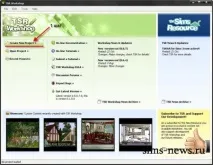
След това изберете секцията - Обект
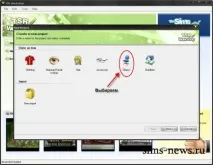
След това в появилото се меню изберете секцията - Декор - Стенно изкуство. Изберете картината, която искате да промените, и щракнете върху Напред.
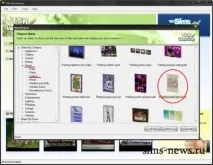
В прозореца, който се отваря, въведете вашите параметри и щракнете върху Напред.
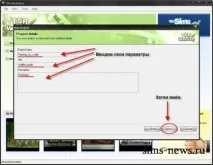
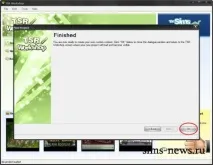
Отваря се следният прозорец:
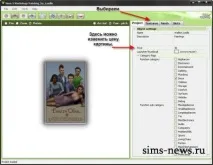
Изберете раздела Текстури.
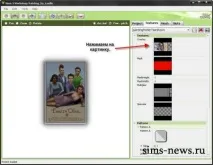
И в него слой - Overlay и натиснете Edit.
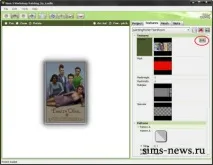
Ще се отвори прозорец. Щракнете върху бутона Експортиране.
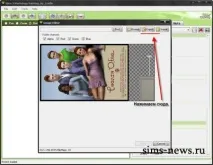
Ние запазваме нашия файл. Файлът ще бъде във формат dds.
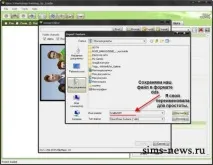
Обръщаме VS. НЕ ЗАТВАРЯЙТЕ.
2. Отворете Photoshop (наричан по-долу FS). Приставката dds трябва да бъде инсталирана предварително. Нека отворим нашия файл във Flash.
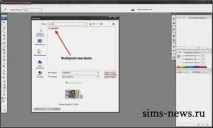
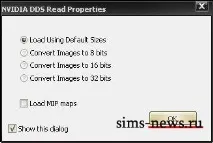
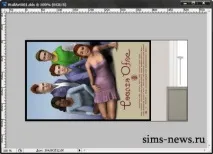
Избираме нашата снимка. Натискаме Ctrl + C и след това веднага Ctrl + N, за да разберем размера на нашата снимка.
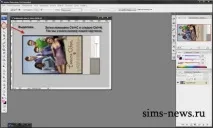
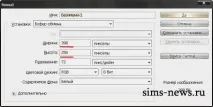
След това избираме картинката, с която ще сменим стандартната.
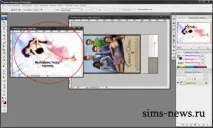
След това направих следното: просто плъзнах избраната област върху моята снимка и след това я изрязах. По-лесно е, няма нужда да сте умни с рамкирането на картината.
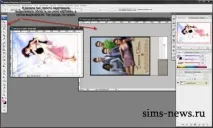
След това просто плъзнете и пуснете вашата снимка върхустандартен.
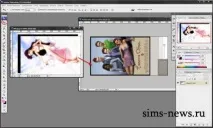

След като сме инсталирали нова картина, обединете слоевете заедно. Щракнете с десния бутон върху слоя и изберете Merge Visible.
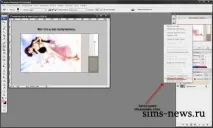
След това пребоядисайте рамката. Това е изключително моята версия на създаване, тъй като все още не съм се научил как да правя картини по такъв начин, че по-късно в играта да можете да пребоядисате рамката. Затова го преоцветявам във FS.
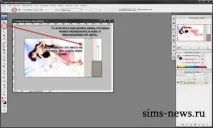
След това преоцветяваме избрания фрагмент. Лично аз използвам инструмента за смяна на цвета.
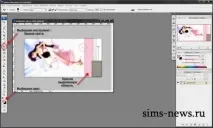
Премахнете селекцията от изображението.
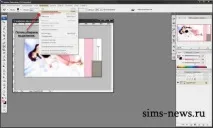
Нашият файл е готов, нека го запазим.
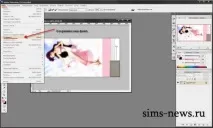
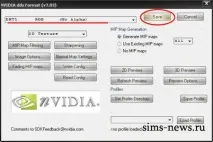
3. Връщаме се във Висшето училище. Сега натискаме бутона - Импортиране. Изберете нашия файл и щракнете - Ok.
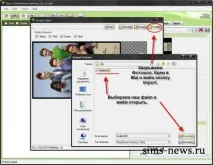
Нашият файл ще се появи в прозореца. Кликнете - Готово.
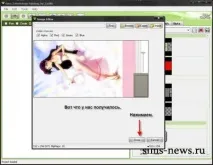
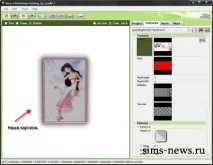
След това по същия начин променяме останалите опции за картината.
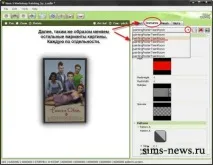
След като приключи с всички опции. Трябва да запазим нашата снимка.
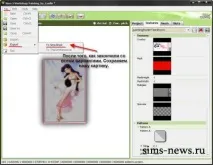
В прозореца, който се отваря, напишете името на снимката и щракнете върху - Запазване.
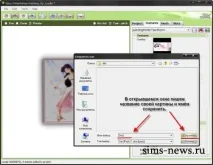

Нашата картина е готова! Надявам се, че знаете какво да правите по-нататък с файла Sims3pack :)))